Aug 14, 2025 • Categoría: Recuperación de USB • Soluciones probadas
El tethering o anclaje a Red es el acto de compartir datos entre un dispositivo y otro. A través del tethering, puedes conectar tu dispositivo a Internet. De todos los métodos de tethering, el tethering por USB es el más rápido de todos, pero también conlleva algunos problemas, como que absorbe mucha corriente del puerto USB de tu computadora, lo que puede crear un problema.
En este artículo, te mostraremos cómo arreglar el problema del tethering de diferentes maneras.
Navegación Por Contenido:
Parte 1 - ¿Cómo Utilizar el Anclaje A Red USB en Windows 10?
Hacer el anclaje a red USB de tu teléfono en Windows 10 es fácil, sólo tienes que seguir estos tres pasos:
- Conecta el teléfono móvil a Windows mediante un cable.
- Abre la configuración del teléfono.
- Ve a más redes y luego, navega hasta Punto de acceso portátil y Anclaje.
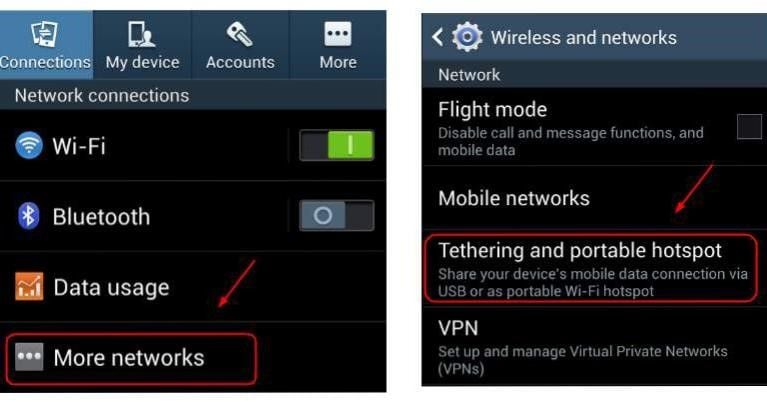
*Ten en cuenta que, el anclaje a red USB en algunos teléfonos se encuentra en las categorías Hotspots o Datos.
Pulsa el ajuste de anclaje USB para comprobarlo.
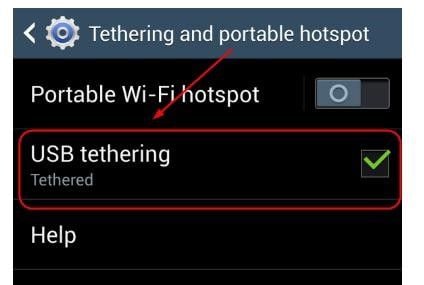
Si utilizas una red inalámbrica, la red se conectará automáticamente.
Si ves que se ha habilitado, significa que, la acción ha tenido éxito y ahora puedes acceder a Internet.
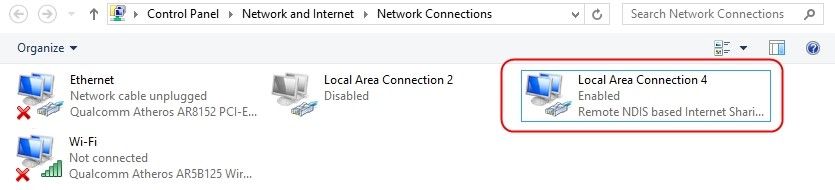
Parte 2 - ¿Cómo Arreglar el Anclaje A Red USB Que No Funciona?
Si el anclaje USB ya no funciona en Windows, puede ser por una de estas razones:
- El controlador está dañado.
- El controlador es antiguo.
- Faltan controladores de anclaje para Windows 10.
Para corregir cualquiera de ellas tendrás que reemplazar el controlador de forma automática o manual. Hacerlo automáticamente es fácil a través de una aplicación de terceros. En esta sección, te mostraremos cómo hacerlo manualmente.
Sustituir manualmente el controlador por un controlador integrado
- Pulsa la tecla de Windows + X a la vez para abrir el menú.
- Haz clic en Administrador de dispositivos.
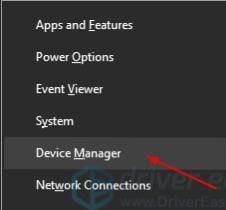
- Expande los adaptadores y luego, haz clic en Dispositivo remoto NDIS para compartir Internet. Después pulsa el botón de Actualización de controladores.
- Haz clic en Buscar software en la computadora.
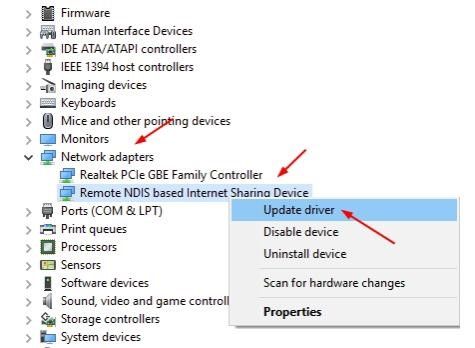
- Haz clic en "Permitirme elegir entre los controladores de dispositivos de mi computadora".
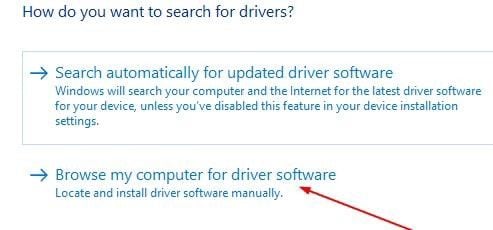
- Haz clic en la casilla situada cerca de "mostrar hardware compatible". Esta opción siempre está marcada. Si haces clic en ella, se desmarcará la opción.
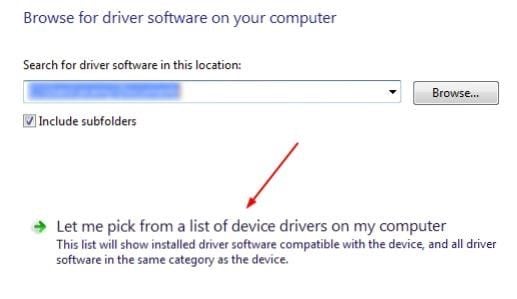
- Espera un poco para que aparezca una ventana emergente a continuación y selecciona Adaptador Microsoft- RNDIS6 y pasa al siguiente paso.
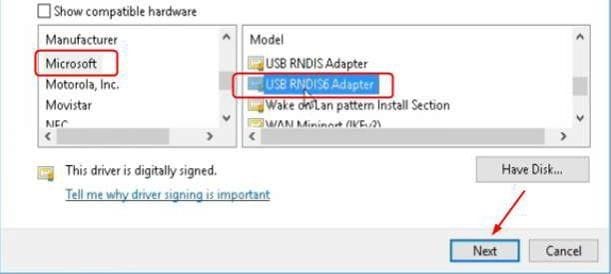
- Haz clic en Aceptar.
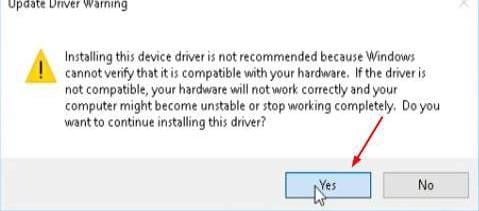
- Espera un poco a que se instalen los controladores. Después verás esta pantalla.
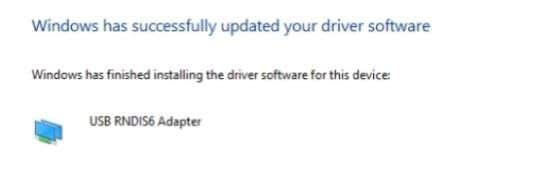
- En este punto comprueba si tu conexión USB funciona ahora.
Además de sustituir los controladores integrados manualmente, también puedes hacerlo automáticamente descargando un instalador de controladores de terceros. El instalador de terceros escaneará la web en busca de controladores compatibles y los instalará por ti. Mediante un método manual o automático, tu anclaje USB debería volver a funcionar.
Video Tutorial sobre Cómo Arreglar un Dispositivo USB No Reconocido
Soluciones para USB
- Recuperar datos de USB
- 1.Recuperar archivos de USB
- 2.Recuperar USB infectada por virus
- 3.Recuperar datos borrados de USB
- 4.Recuperar Datos de Unidad Raw USB
- Reparar errores de USB
- Formatear USB
- 1.Recuperar desde USB formateado
- 2.Cómo formatear la memoria USB protegida
- 3.Formatear una USB usando CMD
- Consejos para USB





Alfonso Cervera
staff Editor